iTunes не открывается в Windows 10 — как исправить? [Решено]
Давайте начнем с рассмотрения того, что является наиболее очевидным фактом, известным среди пользователей. iTunes от Apple — одна из самых ненавистных программ среди пользователей. Приложение получает постоянную обратную реакцию за то, что оно полно ошибок, вяло и требует много времени для запуска.
Тем не менее, это важное программное обеспечение, поскольку Apple необходимо, чтобы вы хранили его для базовых вещей, таких как передача файлов. Таким образом, вы должны быть готовы к тому, что он неожиданно рухнет или даже не откроется. Здесь я буду обсуждать ‘iTunes не открывается в Windows 10Ошибка и как вы можете ее решить.
Скачайте iTunes с официального сайта
Чтобы избежать всякого рода проблем вы должны использовать программы только от разработчиков. Скачать такие программы вы можете на официальном сайте.
Вот вам ссылка для скачивания программы iTunes https://www.apple.com/itunes/download/
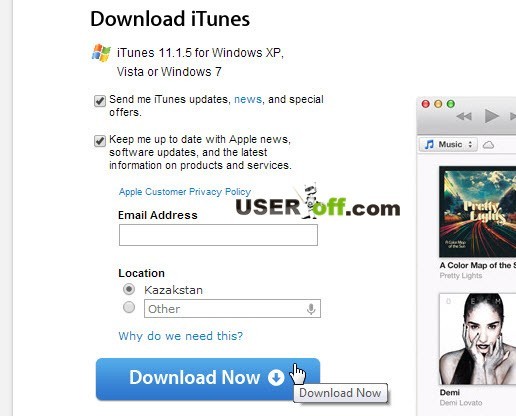
Убедитесь, что вы находитесь на официальном сайте iTunes и скачайте оттуда самую последнюю версию программы, попробуйте установить ее. Возможно, iTunes не устанавливается на компьютер или ноутбук из-за старой или же «неправильной» версии программы.
iTunes не запускается после обновления
Если запущенный iTunes вы видите в «Диспетчере задач», но программа не работает, то проблема заключается в поврежденных файлах конфигурации программы.
- Для начала нам необходимо включить отображение скрытых файлов и папок. В любой папке на верхней панели проследуйте в раздел «Сервис > Параметры папок» (если панели нет, нажмите alt);
- переходим на вкладку «Вид» и выбираем «Показывать скрытые файлы и папки» (в самом низу)
- идем по следующему пути C:ProgramDataApple ComputeriTunesSC Info;
- в данной папке удаляем файлы «SC Info.sidb» и «SC Info.sidd»;
- теперь необходимо перезагрузить компьютер, после чего iTunes должен заработать должным образом.
Если вы не нашли ответа на свой вопрос или у вас что-то не получилось, а в комментаряих ниже нет подходящего решения, задайте вопрос через нашу форму помощи. Это быстро, просто, удобно и не требует регистрации. Ответы на свой и другие вопросы вы найдете в данном разделе.
К слову, следите за новостями app-s.ru через нашу группу Вконтакте или в Telegram. У нас чертовски интересная лента новостей.
Загрузите последнюю совместимую версию iTunes на свой компьютер
Загрузите iTunes с веб-сайта Apple, а затем нажмите «Загрузить», чтобы загрузить программу установки iTunes. В ответ на запрос нажмите «Сохранить» (а не «Запустить»).
Если вы используете Windows 10, вы можете загрузить последнюю версию iTunes из магазина Microsoft Store. Если вы загрузили iTunes из магазина Microsoft Store, вам не нужно выполнять действия, описанные далее в статье. Если вы загрузили iTunes с веб-сайта Apple, следуйте инструкциям ниже.
Ошибка Windows Installer при установке iTunes
Ошибка пакета Windows Installer – еще одна причина, по которой iTunes не устанавливается на Windows. Данный сбой в операционной системе напрямую связан с Apple Software Update, и простым перезапуском системы здесь вряд ли удастся решить проблему. Среди возможных решений – это чистка реестра, переустановка компонента Apple Software Update. Но все это для обычных пользователей довольно сложно и замудрено. Инструкции в Интернете довольно запутанные, поэтому лучше использовать программу Tenorshare TunesCare, которая исправит все ошибки за вас.
Итак, если iTunes выдает ошибку в процессе установки компонента сборки, если вы столкнулись с ошибкой Windows Installer, если вы не можете обновить iTunes, если возникает ошибка синхронизации с iTunes или любые другие неполадки в работе айтюнс, используйте программу Tenorshare TunesCare.
1. Скачайте с официального сайта утилиту Tenorshare TunesCare и установите ее на ПК под управлением Windows.
2. Если ваша проблема связана с работой iTunes (айтюнс не устанавливается на Windows и т.д.), нажмите на кнопку «Исправить все iTunes ошибки». В случае невозможности синхронизировать iPhone с iTunes, iOS-устройство нужно подключить к ПК.

3. Программа автоматически проанализирует работу айтюнс и скажет, необходим ли ей «ремонт». Если утилита определяет, что медиакомбайн работает нормально, а ваша проблема по-прежнему не решена, нажмите на кнопку «Исправить iTunes».
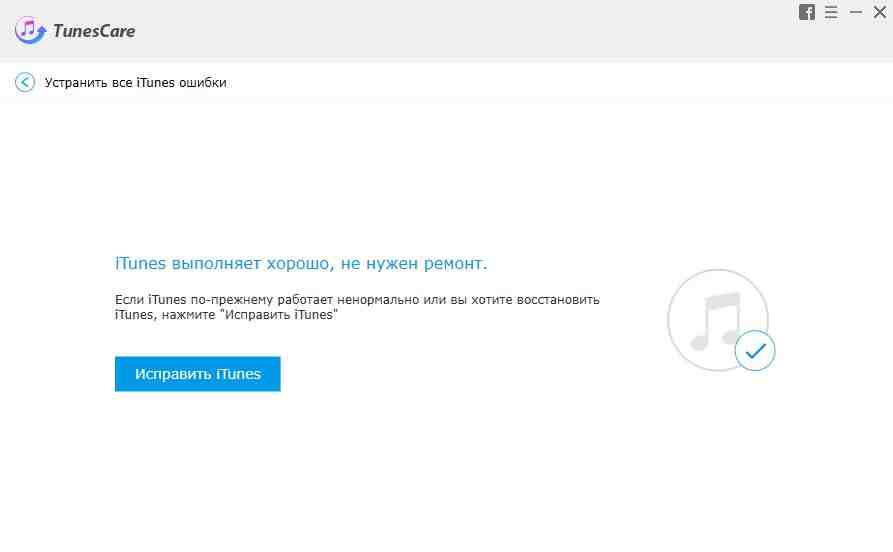
4. Программа начнет скачивание драйверов для iTunes – потребуется некоторое время.
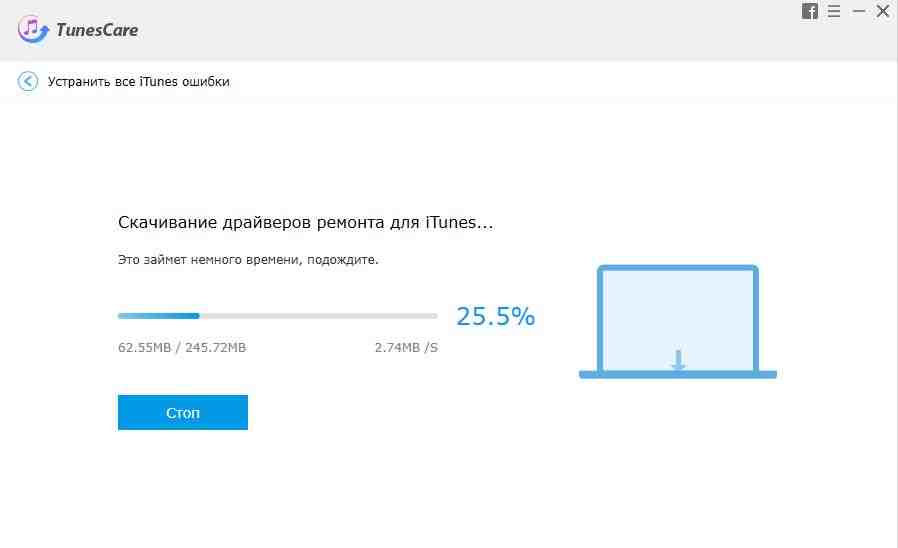
5. Когда загрузка драйверов будет завершена, программа автоматически выполнит переустановку iTunes.
Программа Tenorshare TunesCare – это самый простой инструмент, который поможет исправить вам большую часть ошибок в работе iTunes (iTunes не видит iPhone, iTunes не устанавливается, исправить ошибку iTunes 4005 на iPhone, не получается синхронизировать iPhone с iTunes и т.д.). Утилита работает только на Windows и имеет совместимость с самым актуальным ПО – iOS 13. Доступна для бесплатной загрузки.
Часть 3: альтернатива iTunes — MobieSync
На самом деле, iTunes — не единственный способ резервного копирования устройств iOS. Если iTunes не открывается и вы ищете альтернативу, мы рекомендуем Aiseesoft MobieSync, Его основные функции:
1. Передача данных между устройством iOS и компьютером легко.
2. Поддержка фотографий, видео, музыки, контактов и т. Д.
3. Храните все данные в исходных условиях при передаче.
4. Синхронизируйте данные между iPhone, iPad и iPod.
5. Совместимость с iPhone XS / XS Max / XR / X / 8 Plus / 8 / SE / 7 Plus / 7/6/5, iPad Pro / Air 2 / mini 4 и т. Д.
6. Доступно для Windows 10/8/7.
Мы используем фотографии в качестве примера, чтобы показать вам, как использовать лучшую альтернативу iTunes.
Как перенести фотографии между iPhone и ПК
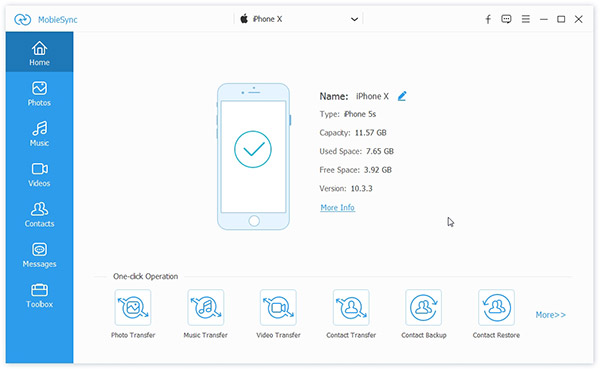
Шаг 1 Получите лучшую альтернативу iTunes
Установите MobieSync на свой компьютер и запустите его. Затем подключите устройство iOS к компьютеру. Программа автоматически обнаружит ваше устройство.
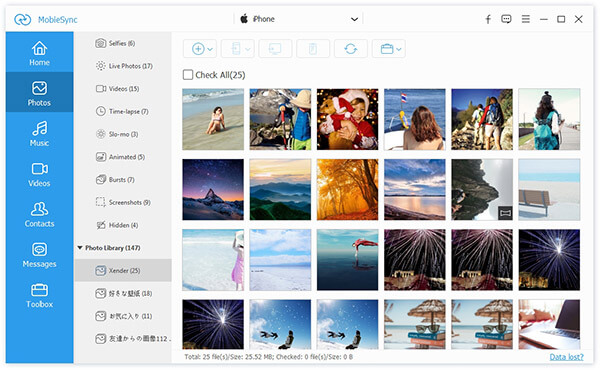
Шаг 2 Предварительный просмотр ваших данных на iPhone
Нажмите на вкладку Фотографии на левой боковой панели, и все альбомы появятся. Вы можете посмотреть свои фотографии в подробном окне и выбрать их все или определенные фотографии, которые вы хотите перенести.
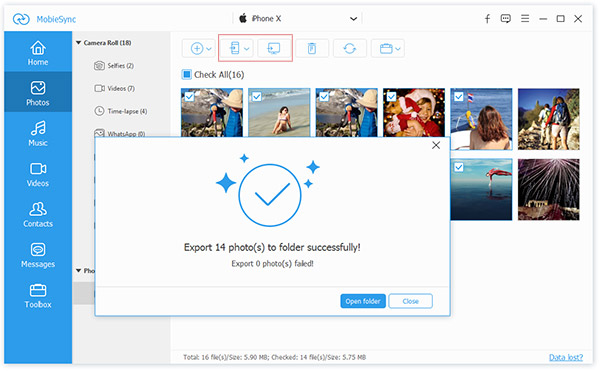
Шаг 3 Перенос фотографий по своему желанию
В верхней части окна есть несколько вариантов. Если вы хотите перенести выбранные фотографии на свой ПК, нажмите кнопку «Экспорт на ПК». Чтобы синхронизировать фотографии с iPhone на другое устройство iOS, подключите целевое устройство к компьютеру и выберите «Экспорт на устройство». Кнопка Добавить используется для передачи данных с ПК на iPhone.
Заключение
У людей есть много программ и приложений на их компьютерах, включая iTunes. Как и в других программах, вы можете столкнуться с различными проблемами, такими как iTunes не открывается. Если это происходит с вашим ПК, вы можете следовать нашим пошаговым инструкциям, чтобы решить эту проблему.
Кроме того, мы также поделились лучшей альтернативой iTunes, Aiseesoft MobieSync. Мы надеемся, что наши предложения будут полезны для вас.
Что вы думаете об этом посте.
Рейтинг: 4.5 / 5 (на основе голосов 50)
12 октября 2018 09:00 / Автор: Эндрю Миллер в ITunes
Приходите пересечь ошибку iTunes 3194 при восстановлении или обновлении iPhone? Не беспокойтесь, и учитесь на этой странице, чтобы обойти эту ошибку на вашем Windows и Mac.
Два способа извлечь / восстановить iPhone MMS / SMS / iMessage из iTunes Backup
Хотите перенести данные с iPhone на ПК с Windows или Mac? Этот пост знакомит вас с 3 лучшими инструментами передачи данных с iPhone на компьютер, которые вы можете бесплатно загрузить и использовать.









